¿Cómo funcionan las direcciones IP?

Todos los dispositivos conectados a una red -computadora, tableta, cámara, lo que sea- necesitan un identificador único para que otros dispositivos sepan cómo llegar a ellos. En el mundo de las redes TCP / IP, ese identificador es la dirección de Protocolo de Internet (IP).
Si ha trabajado con computadoras por cualquier cantidad de tiempo, es probable que haya estado expuesto a direcciones IP, esas secuencias numéricas que parece algo así como 192.168.0.15. La mayoría de las veces, no tenemos que tratar con ellos directamente, ya que nuestros dispositivos y redes se encargan de esas cosas detrás de escena. Cuando tenemos que lidiar con ellos, a menudo simplemente seguimos las instrucciones sobre qué números colocar. Pero, si alguna vez quisiste profundizar un poco más en lo que significan esos números, este artículo es para ti.
RELACIONADO: 8 Utilidades de red comunes explicadas
¿Por qué te debería importar? Bueno, comprender cómo funcionan las direcciones IP es vital si alguna vez quieres solucionar el problema de por qué tu red no funciona bien o por qué un dispositivo en particular no se está conectando de la manera que esperarías. Y, si alguna vez necesita configurar algo un poco más avanzado, como alojar un servidor de juego o un servidor de medios al que puedan conectarse los amigos de Internet, necesitará saber algo sobre el direccionamiento IP. Además, es fascinante.
Nota: cubriremos los aspectos básicos del direccionamiento IP en este artículo, el tipo de cosas que las personas que usan direcciones IP, pero que nunca pensaron mucho sobre ellas, podrían querer saber. No cubriremos algunos de los aspectos de nivel más avanzado o profesional, como las clases de IP, el enrutamiento sin clases y las subredes personalizadas ... pero señalaremos algunas fuentes para seguir leyendo a medida que avanzamos.
Qué ¿Es una dirección IP?
Una dirección IP identifica de forma única un dispositivo en una red. Has visto estas direcciones antes; se ven algo así como 192.168.1.34.
Una dirección IP siempre es un conjunto de cuatro números como ese. Cada número puede ir de 0 a 255. Por lo tanto, el rango completo de direcciones IP va de 0.0.0.0 a 255.255.255.255.
La razón por la que cada número solo puede alcanzar hasta 255 es que cada uno de los números es realmente un ocho dígitos número binario (a veces llamado un octeto). En un octeto, el número cero sería 00000000, mientras que el número 255 sería 11111111, el número máximo que puede alcanzar el octeto. La dirección IP que mencionamos antes (192.168.1.34) en binario se vería así: 11000000.10101000.00000001.00100010.
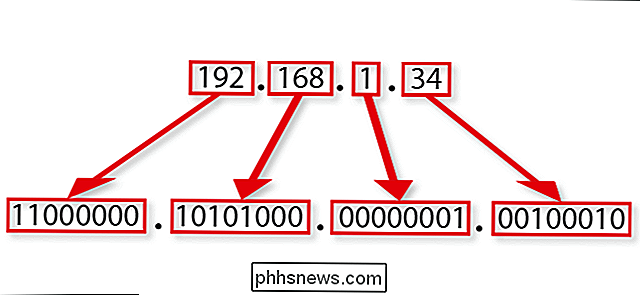
Las computadoras funcionan con el formato binario, pero a los humanos les resulta mucho más fácil trabajar con el formato decimal. Aún así, saber que las direcciones son en realidad números binarios nos ayudará a entender por qué algunas cosas que rodean a las direcciones IP funcionan de la manera en que lo hacen.
¡Pero no se preocupe! No vamos a arrojarle mucho binario o matemático en este artículo, así que aguarde un poco más.
Las dos partes de una dirección IP
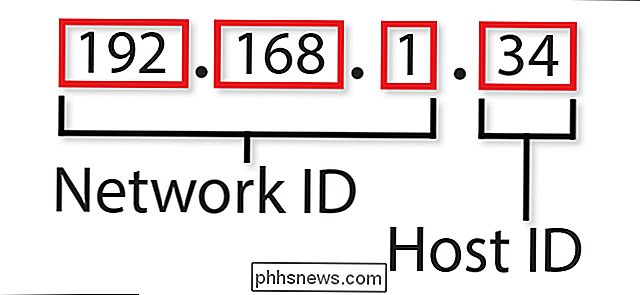
La dirección IP de un dispositivo en realidad consiste en dos partes separadas:
- ID de red: La ID de red es una parte de la dirección IP que comienza desde la izquierda y que identifica la red específica en la que se encuentra el dispositivo. En una red doméstica típica, donde un dispositivo tiene la dirección IP 192.168.1.34, la parte 192.168.1 de la dirección será la identificación de la red. Es costumbre completar la parte final que falta con un cero, por lo que podríamos decir que la identificación de red del dispositivo es 192.168.1.0.
- ID de host: La ID de host es la parte de la dirección IP no tomada arriba por la identificación de la red. Identifica un dispositivo específico (en el mundo de TCP / IP, llamamos a los dispositivos "hosts") en esa red. Continuando con nuestro ejemplo de la dirección IP 192.168.1.34, la identificación del host sería 34, la identificación única del host en la red 192.168.1.0.
En su red doméstica, entonces, es posible que vea varios dispositivos con direcciones IP como 192.168. 1.1, 192.168.1.2, 192.168.1 30 y 192.168.1.34. Todos estos son dispositivos únicos (con los ID de host 1, 2, 30 y 34 en este caso) en la misma red (con el ID de red 192.168.1.0).
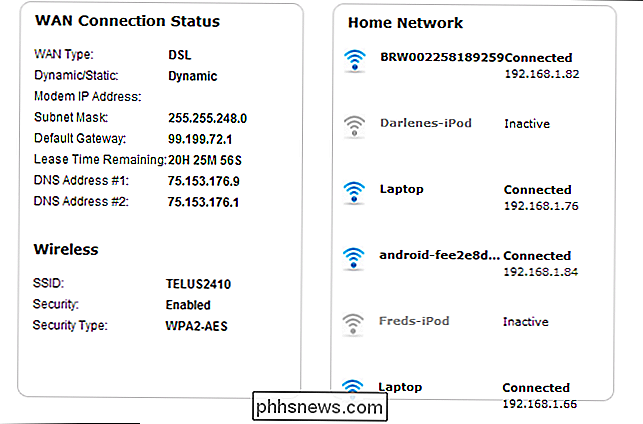
Para visualizar todo esto un poco mejor, vamos a una analogía. Es bastante similar a cómo funcionan las direcciones de calles dentro de una ciudad. Tome una dirección como 2013 Paradise Street. El nombre de la calle es como la identificación de la red, y el número de la casa es como la identificación del host. Dentro de una ciudad, no se nombrarán dos calles iguales, al igual que dos ID de red en la misma red no recibirán el mismo nombre. En una calle en particular, cada número de casa es único, al igual que todos los ID de host dentro de una ID de red en particular son únicos.
Máscara de subred
Entonces, ¿cómo determina su dispositivo qué parte de la dirección IP es la identificación de la red y qué parte es la identificación del host? Para eso, usan un segundo número que siempre verás en asociación con una dirección IP. Ese número se llama máscara de subred.
En la mayoría de las redes simples (como las de hogares o pequeñas empresas), verá máscaras de subred como 255.255.255.0, donde los cuatro números son 255 o 0. La posición de los cambios de 255 a 0 indican la división entre la red y la ID de host. Los 255 "enmascaran" el ID de la red de la ecuación.
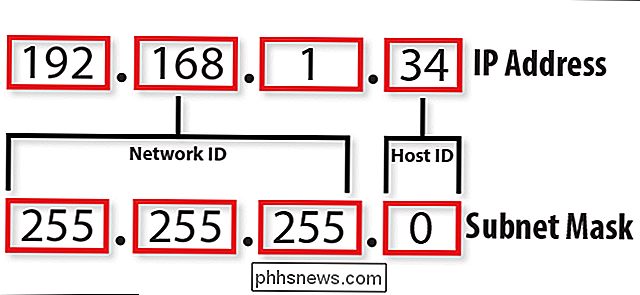
Nota: Las máscaras de subred básicas que describimos aquí se conocen como máscaras de subred predeterminadas. Las cosas se vuelven más complicadas que esto en redes más grandes. Las personas a menudo usan máscaras de subred personalizadas (donde la posición de la ruptura entre ceros y unos se desplaza dentro de un octeto) para crear subredes múltiples en la misma red. Eso está un poco fuera del alcance de este artículo, pero si está interesado, Cisco tiene una guía bastante buena sobre subredes.
La dirección de puerta de enlace predeterminada
RELACIONADA: Descripción de enrutadores, conmutadores y hardware de red
Además de la dirección IP en sí y la máscara de subred asociada, también verá una dirección de puerta de enlace predeterminada junto con información de direcciones IP. Dependiendo de la plataforma que esté utilizando, esta dirección se puede llamar algo diferente. A veces se denomina "enrutador", "dirección del enrutador", ruta predeterminada "o solo" puerta de enlace ". Todas son la misma cosa. Es la dirección IP predeterminada a la que un dispositivo envía datos de red cuando esos datos están destinados a ir a una red diferente (una con una ID de red diferente) que aquella en la que está el dispositivo.
El ejemplo más simple de esto se encuentra en una red doméstica típica.
Si tiene una red doméstica con varios dispositivos, es probable que tenga un enrutador que esté conectado a Internet a través de un módem. Ese enrutador puede ser un dispositivo separado o puede ser parte de una unidad combinada de módem / enrutador suministrada por su proveedor de Internet. El enrutador se ubica entre las computadoras y los dispositivos en su red y los dispositivos más públicos en Internet, que pasan (o enrutan) el tráfico hacia adelante y hacia atrás.
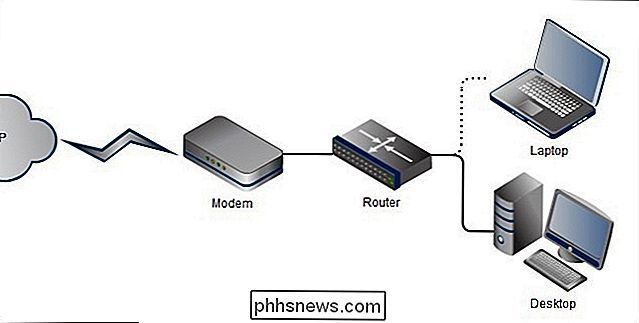
Supongamos que enciende su navegador y se dirige a www.phhsnews.com. Su computadora envía una solicitud a la dirección IP de nuestro sitio. Dado que nuestros servidores están en Internet y no en su red doméstica, ese tráfico se envía desde su PC a su enrutador (la puerta de enlace) y su enrutador reenvía la solicitud a nuestro servidor. El servidor envía la información correcta a su enrutador, que luego enruta la información de regreso al dispositivo que la solicitó, y usted ve nuestro sitio emergente en su navegador.
Típicamente, los enrutadores están configurados por defecto para tener su IP privada dirección (su dirección en la red local) como la primera ID de host. Entonces, por ejemplo, en una red doméstica que usa 192.168.1.0 para una identificación de red, el enrutador generalmente será 192.168.1.1. Por supuesto, como la mayoría de las cosas, puede configurar que sea algo diferente si lo desea.
Servidores DNS
Hay una última pieza de información que verá asignada junto con la dirección IP, máscara de subred y puerta de enlace predeterminada del dispositivo dirección: las direcciones de uno o dos servidores predeterminados del Sistema de nombres de dominio (DNS). Los humanos trabajamos mucho mejor con nombres que con direcciones numéricas. Escribir www.phhsnews.com en la barra de direcciones de su navegador es mucho más fácil que recordar y escribir la dirección IP de nuestro sitio.
DNS funciona como una guía telefónica, busca cosas legibles por humanos como nombres de sitios web y las convierte a IP direcciones. DNS hace esto al almacenar toda esa información en un sistema de servidores DNS vinculados a través de Internet. Sus dispositivos necesitan conocer las direcciones de los servidores DNS a los que enviar sus consultas.
RELACIONADO: ¿Qué es DNS y debo usar otro servidor DNS?
En una red pequeña o doméstica típica, el DNS las direcciones IP del servidor a menudo son las mismas que la dirección de la puerta de enlace predeterminada. Los dispositivos envían sus consultas DNS a su enrutador, que luego reenvía las solicitudes a cualquier servidor DNS que el enrutador esté configurado para usar. Por defecto, estos son generalmente los servidores DNS que su ISP proporciona, pero puede cambiarlos para usar diferentes servidores DNS si lo desea. A veces, es posible que tenga un mayor éxito utilizando servidores DNS proporcionados por terceros, como Google o OpenDNS.
¿Cuál es la diferencia entre IPv4 e IPv6?
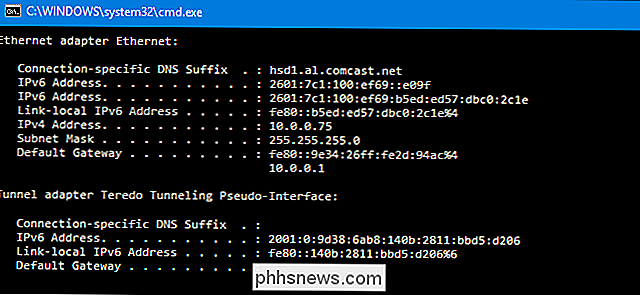
También puede haber notado al navegar a través de la configuración un tipo diferente de dirección IP, llamada dirección IPv6. Los tipos de direcciones IP de las que hemos hablado hasta ahora son direcciones utilizadas por IP versión 4 (IPv4), un protocolo desarrollado a fines de la década de los 70. Usan los 32 bits binarios de los que hablamos (en cuatro octetos) para proporcionar un total de 4.29 mil millones de direcciones únicas posibles. Aunque parece mucho, todas las direcciones disponibles públicamente fueron asignadas hace mucho tiempo a las empresas. Muchos de ellos no se utilizan, pero están asignados y no están disponibles para uso general.
A mediados de los 90, preocupado por la posible escasez de direcciones IP, el Grupo de trabajo de ingeniería de Internet (IETF) diseñó IPv6. IPv6 usa una dirección de 128 bits en lugar de la dirección de 32 bits de IPv4, por lo que el número total de direcciones únicas se mide en undecillones, un número lo suficientemente grande como para que no se agote.
A diferencia de la notación decimal con puntos utilizado en IPv4, las direcciones IPv6 se expresan como ocho grupos de números, divididos por dos puntos. Cada grupo tiene cuatro dígitos hexadecimales que representan 16 dígitos binarios (por lo que se conoce como un hexteto). Una dirección IPv6 típica podría verse más o menos así:
2601: 7c1: 100: ef69: b5ed: ed57: dbc0: 2c1e
El hecho es que la escasez de direcciones IPv4 que causó toda la preocupación terminó siendo mitigada a en gran medida por el mayor uso de direcciones IP privadas detrás de los enrutadores. Cada vez más personas crean sus propias redes privadas, usando aquellas direcciones IP privadas que no están expuestas públicamente.
Entonces, a pesar de que IPv6 sigue siendo un jugador importante y esa transición aún ocurrirá, nunca sucedió tan completamente como se había previsto- al menos no todavía. Si está interesado en obtener más información, consulte este historial y la línea de tiempo de IPv6.
¿Cómo obtiene un dispositivo su dirección IP?
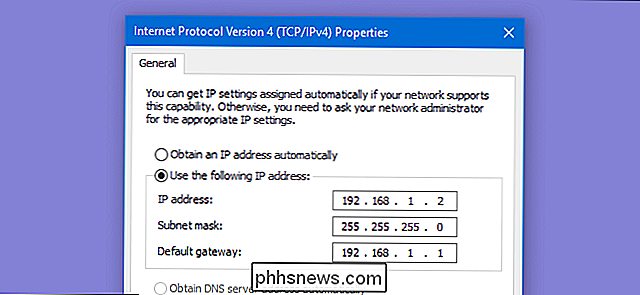
Ahora que conoce los conceptos básicos sobre cómo funcionan las direcciones IP, hablemos sobre cómo funcionan los dispositivos obtener sus direcciones IP en primer lugar. En realidad, hay dos tipos de asignaciones de IP: dinámico y estático.
RELACIONADO: Cómo encontrar la dirección IP, dirección MAC y otros detalles de conexión de red de un dispositivo
Una dirección IP dinámica se asigna automáticamente cuando un dispositivo se conecta a una red La gran mayoría de las redes actuales (incluida su red doméstica) utilizan algo llamado Protocolo de configuración dinámica de host (DHCP) para que esto suceda. DHCP está integrado en su enrutador. Cuando un dispositivo se conecta a la red, envía un mensaje de difusión solicitando una dirección IP. DHCP intercepta este mensaje y luego asigna una dirección IP a ese dispositivo desde un grupo de direcciones IP disponibles.
Hay ciertos rangos de direcciones IP privadas que los enrutadores usarán para este propósito. Lo que se utiliza depende de quién creó su enrutador o de cómo se ha configurado usted mismo. Esos intervalos de IP privados incluyen:
- 10.0.0.0 - 10.255.255.255: Si usted es un cliente de Comcast / Xfinity, el enrutador proporcionado por su ISP asigna direcciones en este rango. Algunos otros ISP también usan estas direcciones en sus enrutadores, al igual que Apple en sus enrutadores AirPort.
- 192.168.0.0 - 192.168.255.255: La mayoría de los enrutadores comerciales están configurados para asignar direcciones IP en este rango. Por ejemplo, la mayoría de los enrutadores Linksys usan la red 192.168.1.0, mientras que D-Link y Netgear usan el rango 198.168.0.0
- 172.16.0.0 - 172.16.255.255: Este rango es raramente utilizado por los vendedores comerciales por predeterminado.
- 169.254.0.0 - 169.254.255.255: Este es un rango especial utilizado por un protocolo denominado Direccionamiento IP privado automático. Si su computadora (u otro dispositivo) está configurada para recuperar su dirección IP automáticamente, pero no puede encontrar un servidor DHCP, se asigna una dirección dentro de este rango. Si ve una de estas direcciones, le indicará que su dispositivo no pudo llegar al servidor DHCP cuando llegó el momento de obtener una dirección IP, y es posible que tenga un problema de red o problemas con su enrutador.
Lo de la dinámica direcciones es que a veces pueden cambiar. Los servidores DHCP alquilan direcciones IP a los dispositivos, y cuando esas concesiones están activas, los dispositivos deben renovar el alquiler. A veces, los dispositivos obtendrán una dirección IP diferente del conjunto de direcciones que el servidor puede asignar.
La mayoría de las veces, esto no es un gran problema, y todo "solo funcionará". Ocasionalmente, sin embargo, es posible que desee darle a un dispositivo una dirección IP que no cambie. Por ejemplo, tal vez tenga un dispositivo al que debe acceder manualmente y le resultará más fácil recordar una dirección IP que un nombre. O tal vez tiene ciertas aplicaciones que solo pueden conectarse a dispositivos de red usando su dirección IP.
En esos casos, puede asignar una dirección IP estática a esos dispositivos. Hay un par de maneras de hacer esto. Puede configurar manualmente el dispositivo con una dirección IP estática usted mismo, aunque a veces esto puede ser janky. La otra solución más elegante es configurar su enrutador para asignar direcciones IP estáticas a ciertos dispositivos durante lo que normalmente sería una asignación dinámica por parte del servidor DHCP. De esta forma, la dirección IP nunca cambia, pero no interrumpe el proceso DHCP que mantiene todo funcionando sin problemas.

NVIDIA GameStream vs GeForce ahora: ¿cuál es la diferencia?
En lo que respecta a los juegos para PC, es probable que NVIDIA rija. Y en los últimos años, la compañía ha hecho todo lo posible para llevar su presencia de juego al siguiente nivel con servicios como GameStream y GeForce Now. El caso es que estos servicios pueden confundir a los usuarios nuevos, especialmente cuando intenta averiguar cuál se ajusta mejor a sus necesidades.

Cómo encontrar el número de serie de su Mac (incluso si no tiene su Mac)
El número de serie de su Mac es un identificador único que distingue a su Mac de todas las demás. Debe proporcionar el número de serie de su Mac cuando solicite el servicio de garantía. También es posible que desee buscar el número de serie de su Mac si informa que fue robado. La forma más fácil de encontrar su número de serie depende de su situación.



